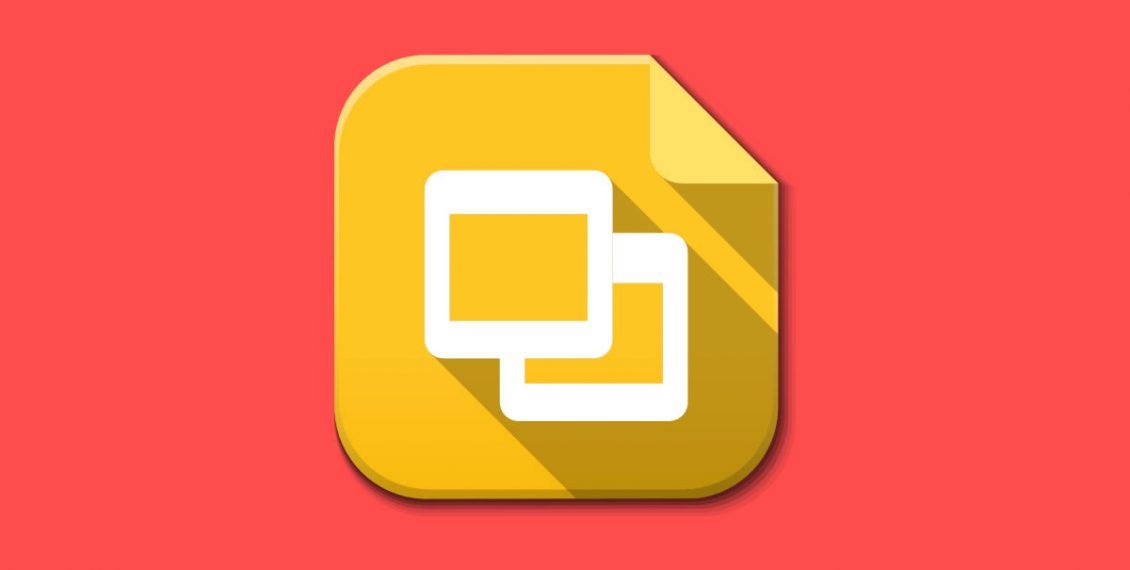
Powerpoint là một công cụ tuyệt vời để tạo ra những bài thuyết trình đẹp mắt nhưng đôi khi nó lại khá bất tiện, so với Google Slides
Nếu bạn phải thuyết trình ở một nơi xa lạ, luôn xuất hiện những vấn đề như: Bạn có nên mang theo laptop không? Nếu không thì laptop thuyết trình có cài đặt Powerpoint hay không ?
Mặt khác, Google Slides là một công cụ trình chiếu nền web chạy trên mọi thiết bị có truy cập internet, bạn không cần laptop hay các phần mềm chuyên dụng để trình chiếu Google Slide
Bạn chỉ cần đăng nhập tài khoản của mình và bạn có quyền truy cập vào tất cả các file Google Slide để trình chiếu.
Vậy nếu bạn đã lỡ thiết kế file trình chiếu bằng Powerpoint ?
Không vấn đề, có nhiều cách để convert file Powerpoint thành Google Slide dễ dàng, nhanh chóng !
Chúng ta hãy cùng tìm hiểu nhé :
TÓM LƯỢC BÀI VIẾT NÀY
Bạn có thể chỉnh sửa file PowerPoint của mình bằng cách tải file lên Google Drive và mở nó bằng Google Slides
Truy cập Google Drive của bạn và tải lên file PowerPoint bằng cách nhấp vào New > File Upload.
Bạn sẽ thấy một cửa số mở ra và bạn chọn file Powerpoint của mình, bấm Open
Lúc này, file sẽ được tải lên Google Drive của bạn. Bạn cũng sẽ thấy một cửa sổ nhỏ bật lên ở góc dưới cùng bên phải, cho bạn biết tiến trình tải lên của file
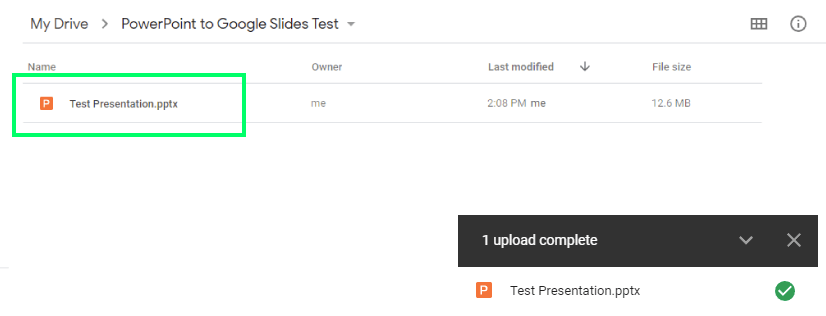
Cách convert file Powerpoint thành Google Slides hiệu quả ?
Bây giờ bạn đã có file PowerPoint chứa trong Google Drive.
Để đưa nó đến Trình chỉnh sửa Google Slide, Nhấp chuột phải vào tệp và bấm Open With > Google Slides.
Vậy là xong, bây giờ bạn có file trình chiếu Powerpoint ở định dạng Google Slide với nhiều tùy chọn chỉnh sửa
Bạn có thể chỉnh sửa hình ảnh, văn bản, và nhiều chi tiết đồ họa khác, giống như khi bạn chỉnh sửa file trong phần mềm Powerpoint
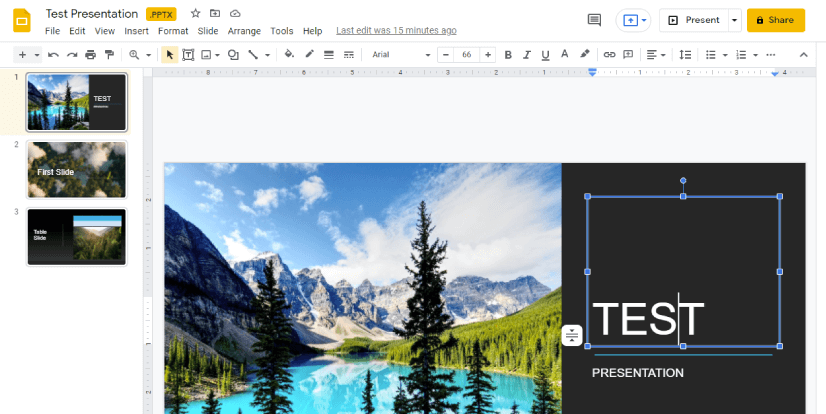
Cách convert file Powerpoint thành Google Slides hiệu quả ?
Hãy nhớ rằng các thay đổi của bạn sẽ được tự động lưu vào Google Slide, và khi bạn trình chiếu cho khách hàng, chỉ cần truy cập link của Google Slides này !
Nếu bạn cần lưu lại dưới dạng tệp PowerPoint, chỉ cần bấm vào File > Download As > Microsoft PowerPoint(.pptx)
Bạn sẽ thấy một biểu tượng Google Apps nhỏ trong trình duyệt khi bạn bật một tab mới trên Google Chrome.
Đây là cách số 2 để convert file Powerpoint thành Google Slides hiệu quả !
Bấm vào biểu tượng Google Apps trong trình duyệt (Góc trên bên phải) và chọn biểu tượng Slides.
Cửa sổ Google Slide sẽ mở ra với hai tùy chọn: “Start a new presentation” và “Recent Presentations”.
Ở góc ngoài cùng bên phải của phần Recent Presentations, nhấp vào biểu tượng File Picker
Một cửa sổ bật lên. Nhấp vào tab Upload và chọn “Select a file from your device”.
Cũng giống như cách số 1, hãy chọn tệp Powerpoint và nhấp Open
Google Slides sẽ mở file PowerPoint của bạn và bạn có thể chỉnh sửa nó tùy ý và lưu lại dưới dạng PPTX nếu muốn
Bạn cũng có thể nhập file PowerPoint của mình vào bản trình bày Google Slides trắng
Truy cập Google Drive New> Google Slides > Blank Presentation.
Khi bạn mở ra được bản trình chiếu trống, hãy bấm vào File -> Open
Chọn file Powerpoint cần mở để convert file Powerpoint đó thành Google Slide dễ dàng, nhanh chóng
Bạn có thể sử dụng phương pháp này khi có file Powerpoint được gửi đến email của mình.
Khi bạn mở hộp thư đến trong mail và thấy file đính kèm. Rê chuuột vào file đính kèm sẽ hiển thị ba biểu tượng. Nhấp vào biểu tượng bút chì để chỉnh sửa file trong Google Slide
Google Slides sẽ mở file PowerPoint của bạn trong một tab trình duyệt mới để bạn tiến hành chỉnh sửa
Đọc thêm bài viết :
38 mẫu powerpoint miễn phí có thiết kế chuyên nghiệp (Phần 1) !